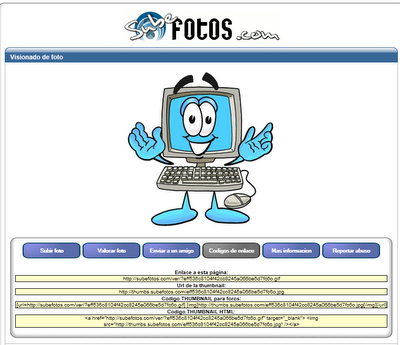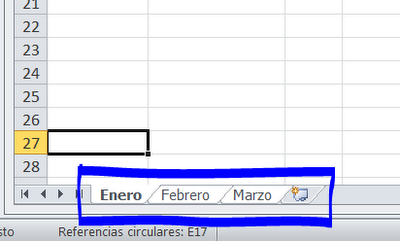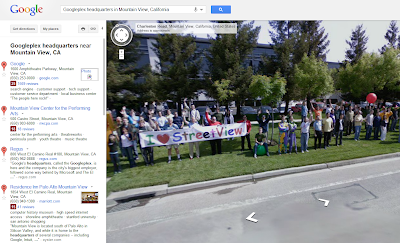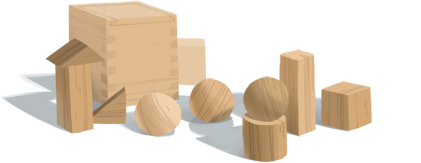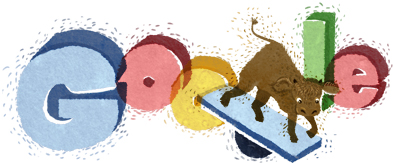Desde el enlace podréis descargar el libro "Introducing Windows Server 2012" en PDF, EPUB o MOBI. http://blogs.msdn.com/b/microsoft_press/archive/2012/09/05/free-ebook-introducing-windows-server-2012-rtm-edition.aspx
Es un libro escrito por Mitch Tulloch que os formará una idea detallada de las principales novedades de este sistema operativo.
Nunca vayáis a dormir sin aprender algo nuevo...
El objetivo de este Blog es intentar publicar aquello que no se encuentra fácilmente en los buscadores, curiosidades, experiencias adquiridas, webs curiosas, divertidas....
Espero que os guste. Christian Hernández, ccdli@hotmail.com
Twitter:http://www.twitter.com/ccdlinformatica

miércoles, 26 de diciembre de 2012
lunes, 24 de diciembre de 2012
Buscador en forma de esfera...
Hoy os hablo de una curiosa variante de www.google.com, funciona únicamente con Crome y Firefox.
Tiene un efecto curioso, en forma de esfera tridimensional, dejando a los resultados en forma de lista muy sosos.
http://mrdoob.com/projects/chromeexperiments/google-sphere/
Aprovecho la ocasión para desearos a todos unas felices fiestas.
Nunca vayáis a dormir sin aprender algo nuevo...
Tiene un efecto curioso, en forma de esfera tridimensional, dejando a los resultados en forma de lista muy sosos.
http://mrdoob.com/projects/chromeexperiments/google-sphere/
Aprovecho la ocasión para desearos a todos unas felices fiestas.
Nunca vayáis a dormir sin aprender algo nuevo...
martes, 11 de diciembre de 2012
Notas en Windows 7
Windows 7 tiene integrada una aplicación muy útil que permite crear notas tipo "postit", pudiendo personalizar su color y tamaño.
Las notas se guardan automáticamente, por lo que son un sustituto ideal para el papel pegado al monitor (y además, son gratis!).
Para crear una nota:
Nunca vayáis a dormir sin aprender algo nuevo...
Las notas se guardan automáticamente, por lo que son un sustituto ideal para el papel pegado al monitor (y además, son gratis!).
Para crear una nota:
- Haz clic sobre "inicio" y teclea "notas rapidas" o directamente "stikynot.exe" sin comillas.
- Para eliminar la nota, pulsa sobre la "X" de la esquita superior derecha
- Para crear otra nota, pulsa sobre el signo "+" de la esquina superior izquierda
- Para cerrar una nota, pulsa ALT+F4
- Para cambiar el color, haz clic con el botón derecho del ratón y elige el color.
Nunca vayáis a dormir sin aprender algo nuevo...
Truco en Windows 7
Cuando se trabaja con 2 ó 3 carpetas de documentos abiertas, que una no responda y como consecuencia tengáis que cerrar todas bruscamente, supone una ligera molestia. La cosa cambia cuando tenéis 10 carpetas, da mucha rabia volver a abrirlas de nuevo.
Estos errores del proceso Explorer.exe suelen estar provocados, entre otras causas, por accesos a carpetas remotas (de acceso lento), carpetas con mucho contenido multimedia (por aquello de la vista previa), carpetas con muchos elementos o cuando el equipo desde el que se accede está un poco saturado de carga.
Para poder finalizar únicamente el proceso de una carpeta en concreto, hay que abrirla antes en un nuevo proceso, de esta forma su cierre en caso de problemas no afectará al resto de carpetas, en este ejemplo veréis cómo:
Imaginad que disponéis de una unidad remota E: con 3 carpetas, FACTURAS, VIDEOS, CONTACTOS.
En la carpeta VIDEOS hay más de 2500 vídeos de considerable tamaño y acostumbráis a tener problemas, para abrir dicha carpeta en un nuevo proceso deberíais:
Estos errores del proceso Explorer.exe suelen estar provocados, entre otras causas, por accesos a carpetas remotas (de acceso lento), carpetas con mucho contenido multimedia (por aquello de la vista previa), carpetas con muchos elementos o cuando el equipo desde el que se accede está un poco saturado de carga.
Para poder finalizar únicamente el proceso de una carpeta en concreto, hay que abrirla antes en un nuevo proceso, de esta forma su cierre en caso de problemas no afectará al resto de carpetas, en este ejemplo veréis cómo:
Imaginad que disponéis de una unidad remota E: con 3 carpetas, FACTURAS, VIDEOS, CONTACTOS.
En la carpeta VIDEOS hay más de 2500 vídeos de considerable tamaño y acostumbráis a tener problemas, para abrir dicha carpeta en un nuevo proceso deberíais:
- Acceder a "Equipo" y a la unidad E, veréis las 3 carpetas existentes.
- Con la tecla shift presionada (mayúsculas) haced clic con el botón derecho del ratón sobre la carpeta "VIDEOS" y elegid la opción "abrir en un nuevo proceso"
- Esto os permitirá si hay problemas cerrar únicamente esta carpeta.
Nunca vayáis a dormir sin aprender algo nuevo...
lunes, 10 de diciembre de 2012
Tu nombre en la página de Google?
Es posible, y además gratis...
Está bien, tiene truco, no es Google, pero da el pego, no? Podéis gastar una broma a algún amigo diciendo que habéis pagado un pastón para que la página de Google cambie y salga vuestro nombre...
P.D: También puedes probar el espejo de Google: http://elgoog.im/
Está bien, tiene truco, no es Google, pero da el pego, no? Podéis gastar una broma a algún amigo diciendo que habéis pagado un pastón para que la página de Google cambie y salga vuestro nombre...
Aquí tenéis el link: http://www.funny-google.com
Nunca vayáis a dormir sin aprender algo nuevo...
P.D: También puedes probar el espejo de Google: http://elgoog.im/
Usar Google para buscar Blogs
Google tiene un buscador de blogs, para ayudarnos a encontrar los que os interesen de una manera más limpia:
Aquí tenéis el enlace: http://www.google.es/blogsearch?hl=es
Nunca vayáis a dormir sin aprender algo nuevo...
miércoles, 28 de noviembre de 2012
Borra los temporales de Internet de una manera fácil...
La eliminación de los ficheros temporales es algo casi que obligatorio, bien por liberar espacio, bien por eliminar cualquier rastro de la navegación que realiza un usuario.
En Internet Explorer la opción de eliminar ficheros temporales está dentro del menú "Herramientas", "Opciones de Internet".
En Internet Explorer la opción de eliminar ficheros temporales está dentro del menú "Herramientas", "Opciones de Internet".
Hay varios elementos que pueden ser eliminados, "historial", "contraseñas", "cookies"...
Esta operación se puede automatizar para que sea ejecutada con un simple doble clic, para ello:
1.- Abrid el bloc de notas.
2.- Pegad dependiendo del caso la línea que ejecute la operación que queráis realizar:
Si queréis borrar el historial:
RunDll32.exe InetCpl.cpl,ClearMyTracksByProcess 1
Si queréis borrar las cookies:
RunDll32.exe InetCpl.cpl,ClearMyTracksByProcess 2
Si queréis borrar los ficheros temporales:
RunDll32.exe InetCpl.cpl,ClearMyTracksByProcess 4
La última línea del fichero ha de ser @exit para que la ventana del símbolo del sistema se cierre al finalizar.
Si además queréis que al ejecutarse el comando, no aparezca ninguna ventana de progreso, debéis añadir tras el número (1, 2 ó 4) el número 256, por ejemplo:
RunDll32.exe InetCpl.cpl,ClearMyTracksByProcess 1 256
@exit
Guardad el fichero con el nombre que queráis (eso si, acabado en ".BAT"), por ejemplo borrahistorial.bat. A la hora de guardar el fichero, tened precaución y elegid en el cuadro "Tipo" la opción "Todos los archivos", ya que, de no hacerlo, el fichero será de tipo TXT.
Al hacer doble clic sobre "borrahistorial.bat", se borrará automáticamente el historial de navegación.
Nunca vayáis a dormir sin aprender algo nuevo...
P.D. Si al final del fichero (antes del @exit) añadís una línea y escribís "shutdown /s" conseguiréis apagar el equipo tras el borrado de temporales, podéis usar este método para apagar el equipo borrando siempre el historial/temporales o lo que decidáis.
jueves, 22 de noviembre de 2012
Pon a prueba tu protección a tiempo real...
El título de la entrada iba a ser "crea tu propio virus", pero eso hubiera sido "publicidad engañosa", ya que el virus del que os hablo hoy, es un virus "colega".
Sobre el año 91 se formó EICAR (European Institute for Computer Antivirus Research), no voy a dar más detalles sobre esta organización (aquí los tenéis), pero una de las cosas de la que es responsable es de la creación de un virus de prueba, detectado por todos los fabricantes de antivirus.
Comúnmente a este "falso virus" se le llama Eicar y lo podéis descargar de muchos sitios, aunque también lo podéis crear vosotros mismos.
Para ello basta con crear un documento con el bloc de notas y pegar esta línea:
X5O!P%@AP[4\PZX54(P^)7CC)7}$EICAR-STANDARD-ANTIVIRUS-TEST-FILE!$H+H*
Guardad el fichero de texto en cualquier lugar, si disponéis en vuestro equipo de protección en tiempo real y estáis bien protegidos en pocos segundos vuestro antivirus debería avisaros del virus encontrado, si no lo hace... cambiad de antivirus.
(Si no tenéis antivirus, instalaos alguno copón! Mirad esta entrada y esta)
Nunca vayáis a dormir sin aprender algo nuevo...
Sobre el año 91 se formó EICAR (European Institute for Computer Antivirus Research), no voy a dar más detalles sobre esta organización (aquí los tenéis), pero una de las cosas de la que es responsable es de la creación de un virus de prueba, detectado por todos los fabricantes de antivirus.
Comúnmente a este "falso virus" se le llama Eicar y lo podéis descargar de muchos sitios, aunque también lo podéis crear vosotros mismos.
Para ello basta con crear un documento con el bloc de notas y pegar esta línea:
X5O!P%@AP[4\PZX54(P^)7CC)7}$EICAR-STANDARD-ANTIVIRUS-TEST-FILE!$H+H*
Guardad el fichero de texto en cualquier lugar, si disponéis en vuestro equipo de protección en tiempo real y estáis bien protegidos en pocos segundos vuestro antivirus debería avisaros del virus encontrado, si no lo hace... cambiad de antivirus.
(Si no tenéis antivirus, instalaos alguno copón! Mirad esta entrada y esta)
Nunca vayáis a dormir sin aprender algo nuevo...
Antivirus gratuito y mucho más...
Fortinet dispone, además de sus dispositivos tradicionales, un cliente de antivirus gratutito y realmente efectivo, hoy os hablo de Forticlient.
Forticlient es una aplicación multiplataforma gratuita que ofrece no sólo los servicios de Antivirus ofrece:
Anti-Virus
SSL-VPN (Cliente para conexiones SSL-VPN)
Web Filtering (Servicio de filtrado de web por categorías)
IPSec VPN (Cliente de conexiones IPSec)
App Firewall (Firewall de aplicaciones)
Vulnerability Scan (Escáner de vulnerabilidades)
WAN Optimization (Optimización de tráfico WAN)
Versión para Windows, Android, Mac, IOs (Ipad/Iphone).
Lo cierto es que es una estupenda elección con características que usualmente no se encuentran en antivirus gratuitos.
Más info y descarga en http://www.forticlient.com/
Forticlient es una aplicación multiplataforma gratuita que ofrece no sólo los servicios de Antivirus ofrece:
Lo cierto es que es una estupenda elección con características que usualmente no se encuentran en antivirus gratuitos.
Más info y descarga en http://www.forticlient.com/
jueves, 15 de noviembre de 2012
Una de Windows 7
Los atajos de teclado me encantan por el tiempo que ahorran, os dejo hoy uno de los no tan famosos.
Nunca vayáis a dormir sin aprender algo nuevo...
- Si presionáis la tecla Windows y sin soltarla pulsáis +: Realiza un zoom in (para ello usa la herramienta lupa).
- Si presionáis la tecla Windows y sin soltarla pulsáis -: Realiza zoom out
Nunca vayáis a dormir sin aprender algo nuevo...
miércoles, 14 de noviembre de 2012
Haz una foto pública...
Hoy os hablo de una sencilla y útil web que podéis usar para subir cualquier foto a una ubicación pública, es decir accesible a todo el mundo.
http://subefotos.com
No requiere registro y es posible subir fotos/imágenes de hasta 2 MB de peso.
Una vez elegida la foto del ordenador, el sistema la sube y porporciona más información:
Como podéis ver en la imagen superior, proporciona los diferentes enlaces para que podáis postear la foto en un foro o enviar el link a un amigo por correo electrónico.
Y todo esto... para qué?
Pues este tipo de alojamiento gratuito (no requiere registro) se usa mucho en foros; imaginad que participáis en un foro de dibujantes y habéis realizado un dibujo que queréis mostrar, bastaría con subir la foto almacenada en vuestro ordenador usando esta web y usar los códigos proporcionados en la entrada del foro para que todo el mundo pueda ver vuestra creación, podríais añadir a la entrada del foro un link como este http://subefotos.com/ver/?eff536c8104f42cc8245a066be5d7fc6o.gif o mostrar directamente la imagen utilizando el código
[url=http://subefotos.com/ver/?eff536c8104f42cc8245a066be5d7fc6o.gif] [img]http://thumbs.subefotos.com/eff536c8104f42cc8245a066be5d7fc6o.jpg[/img][/url]
Algo novedoso de este sistema es que cuando el "gran público" vea la foto, podrá puntuarla.
Hay que tener mucho cuidado al subir fotos porque una vez subidas, no es posible borrarlas.
Nunca vayáis a dormir sin aprender algo nuevo...
http://subefotos.com
No requiere registro y es posible subir fotos/imágenes de hasta 2 MB de peso.
Una vez elegida la foto del ordenador, el sistema la sube y porporciona más información:
Como podéis ver en la imagen superior, proporciona los diferentes enlaces para que podáis postear la foto en un foro o enviar el link a un amigo por correo electrónico.
Y todo esto... para qué?
Pues este tipo de alojamiento gratuito (no requiere registro) se usa mucho en foros; imaginad que participáis en un foro de dibujantes y habéis realizado un dibujo que queréis mostrar, bastaría con subir la foto almacenada en vuestro ordenador usando esta web y usar los códigos proporcionados en la entrada del foro para que todo el mundo pueda ver vuestra creación, podríais añadir a la entrada del foro un link como este http://subefotos.com/ver/?eff536c8104f42cc8245a066be5d7fc6o.gif o mostrar directamente la imagen utilizando el código
[url=http://subefotos.com/ver/?eff536c8104f42cc8245a066be5d7fc6o.gif] [img]http://thumbs.subefotos.com/eff536c8104f42cc8245a066be5d7fc6o.jpg[/img][/url]
Algo novedoso de este sistema es que cuando el "gran público" vea la foto, podrá puntuarla.
Hay que tener mucho cuidado al subir fotos porque una vez subidas, no es posible borrarlas.
Nunca vayáis a dormir sin aprender algo nuevo...
jueves, 8 de noviembre de 2012
¿Qué versión de Windows tengo?
Esta pregunta para muchos puede parecer una obviedad, casi todo el mundo sabe si su ordenador ejecuta Windows XP, Vista, 7 o el recién estrenado 8, pero cuando se trata de saber si la versión es Home, Professional, Enterprise... quizá no tanta gente lo sepa.
Una forma muy sencilla de saber qué versión de Windows ejecuta un equipo es:
1.- Presiona la tecla Windows y sin soltarla, presiona la tecla "r", esto invoca a "ejecutar"
Una forma muy sencilla de saber qué versión de Windows ejecuta un equipo es:
1.- Presiona la tecla Windows y sin soltarla, presiona la tecla "r", esto invoca a "ejecutar"
2.- Escribe sin comillas "winver" y pulsa el botón "Aceptar", verás los detalles de la versión de Windows instalada en el ordenador.
Podéis ver las diferencias entre las distintas versiones de Windows 7 aquí: http://windows.microsoft.com/es-ES/windows7/products/compare
Nunca vayáis a dormir sin aprender algo nuevo...
miércoles, 7 de noviembre de 2012
Recuperar información de tarjetas dañadas y/o discos duros
Hoy os hablo de una excelente herramienta para recuperar información de tarjetas y/o discos extraíbles dañados. También es posible recuperar ficheros eliminados e incluso particiones borradas.
TestDisk es capaz de:
Arreglar la Tabla de Particiones, recuperar particiones eliminadas
Recuperar sectores de arranque FAT32 de su copia de seguridad
Reconstruir sectores de arranque FAT12/FAT16/FAT32
Arreglar tablas de arranque de tipo FAT
Reconstruir sectores de arranque NTFS
Recuperar sectores de arranque NTFS de su copia de seguridad
Arreglas la MFT usando la MFT imagen
Localizar el Superblock de copia de seguridad de ext2/ext3/ext4
Recuperar archivos del sistema de archivos FAT, NTFS y ext2
Copiar archivos de particiones FAT, NTFS y ext2/ext3/ext4 eliminadas
A mi personalmente me ha sacado de más de un apuro, TestDisk es bueno, multiplataforma (unix, Windows, Mac...), rápido, fiable, disponible en distintos idiomas y gratuito, ¿qué más se puede pedir?
Eso si, documentaos bien antes de realizar alguna opción, sobre todo si no tenéis mucha experiencia en este tipo de problemas.
Podéis descargar TestDisk de aquí: http://www.cgsecurity.org/wiki/TestDisk_Descargar
Los creadores de la aplicación la han documentado ampliamente, como queda patente en este ejemplo de recuperación o en estos otros.
Nunca vayáis a dormir sin aprender algo nuevo...
TestDisk es capaz de:
A mi personalmente me ha sacado de más de un apuro, TestDisk es bueno, multiplataforma (unix, Windows, Mac...), rápido, fiable, disponible en distintos idiomas y gratuito, ¿qué más se puede pedir?
Eso si, documentaos bien antes de realizar alguna opción, sobre todo si no tenéis mucha experiencia en este tipo de problemas.
Podéis descargar TestDisk de aquí: http://www.cgsecurity.org/wiki/TestDisk_Descargar
Los creadores de la aplicación la han documentado ampliamente, como queda patente en este ejemplo de recuperación o en estos otros.
Nunca vayáis a dormir sin aprender algo nuevo...
lunes, 5 de noviembre de 2012
Recursos académicos en Google...
Hoy os hablo de la parte de Google que localiza recursos académicos:
No dejéis de visitar http://scholar.google.es/schhp para su versión básica y http://scholar.google.es/schhp?hl=es&as_sdt=0,5 para su versión avanzada, es posible buscar textos por autor (ejemplo: http://scholar.google.es/scholar?q=autor%3Arussinovich&btnG=&hl=es&as_sdt=0), por título de la publicación , filtrar por fecha...
Si queréis echar un vistazo a la ayuda para localizar recursos más eficientemente, visitad http://scholar.google.es/intl/es/scholar/help.html para la ayuda básica y http://scholar.google.es/intl/es/scholar/refinesearch.html para ayuda de la búsqueda avanzada.
Nucna vayáis a dormir sin aprender algo nuevo...
martes, 30 de octubre de 2012
Crea, edita y comparte online hojas de cálculo
Hoy os hablo de un servicio Web que os permitirá crear, editar y compartir online hojas de cálculo de Microsoft Excel.
Hay que registrarse para poder usar el servicio (el registro es rápido y gratuito), una vez completado el registro accederéis a una hoja de cálculo en blanco, podréis abrir una hoja existente, exportarla, compartirla, imprimirla... todo un Excel online a vuestra disposición, sin necesidad de instalar nada.
https://sheet.zoho.com
Hay que registrarse para poder usar el servicio (el registro es rápido y gratuito), una vez completado el registro accederéis a una hoja de cálculo en blanco, podréis abrir una hoja existente, exportarla, compartirla, imprimirla... todo un Excel online a vuestra disposición, sin necesidad de instalar nada.
https://sheet.zoho.com
Nunca vayáis a dormir sin aprender algo nuevo...
jueves, 25 de octubre de 2012
Ejecutar programas en un equipo remoto
Los administradores de sistemas se encuentran muchas veces con la necesidad de ejecutar algún programa o comando en un equipo remoto.
Cuando no es posible acceder al equipo físicamente (bien porque está bloqueado, bien porque está ubicado en otro lugar al que no tenemos acceso) o cuando deben ejecutar el mismo comando en todos los equipos, es posible utilizar la herramienta PsExec, incluida en las SysInternals de Microsoft.
Tiene una sintáxis que permite muchos modos de uso y argumentos, os pondré algunos ejemplos sencillos para que podáis probarlos:
Evidentemente la cuenta que usemos para ejecutar PsExec ha de tener derechos sobre el equipo en el que queramos ejecutar el comando/programa.
- Ejecutar el comando "ipconfig /all" en el equipo remoto "equipo1", este comando nos devuelve información de la configuración IP de todos los adaptadores de red del equipo1:
psexec \\equipo1 ipconfig /all
- Ejecutar el programa "financiero.exe" que está en la ruta "c:\finanzas" dentro del "equipo1":
psexec \\equipo1 c:\finanzas\finanzas.exe
- Ejecutar la calculadora de Windows en el ordenador remoto "equipo1", el usuario remoto verá la aplicación en su sesión:
psexec -i \\equipo1 calc.exe
- El último ejemplo es "para nota", crear un fichero en \\servidor\datos llamado "ips.txt" con el contenido del comando "ipconfig /all", esto crearía un fichero txt con los datos de todos los adaptadores de todos los equipos de nuestra red, dependiendo del número de equipos esta orden puede tardar un rato en completarse:
psexec \\* ipconfig /all>>\\servidor\datos\ips.txt
Podéis descargar PsExec desde aquí: http://download.sysinternals.com/files/PSTools.zip
Más info http://technet.microsoft.com/es-es/sysinternals/bb897553
Nunca vayáis a dormir sin aprender algo nuevo...
Cuando no es posible acceder al equipo físicamente (bien porque está bloqueado, bien porque está ubicado en otro lugar al que no tenemos acceso) o cuando deben ejecutar el mismo comando en todos los equipos, es posible utilizar la herramienta PsExec, incluida en las SysInternals de Microsoft.
Tiene una sintáxis que permite muchos modos de uso y argumentos, os pondré algunos ejemplos sencillos para que podáis probarlos:
Evidentemente la cuenta que usemos para ejecutar PsExec ha de tener derechos sobre el equipo en el que queramos ejecutar el comando/programa.
- Ejecutar el comando "ipconfig /all" en el equipo remoto "equipo1", este comando nos devuelve información de la configuración IP de todos los adaptadores de red del equipo1:
psexec \\equipo1 ipconfig /all
- Ejecutar el programa "financiero.exe" que está en la ruta "c:\finanzas" dentro del "equipo1":
psexec \\equipo1 c:\finanzas\finanzas.exe
- Ejecutar la calculadora de Windows en el ordenador remoto "equipo1", el usuario remoto verá la aplicación en su sesión:
psexec -i \\equipo1 calc.exe
- El último ejemplo es "para nota", crear un fichero en \\servidor\datos llamado "ips.txt" con el contenido del comando "ipconfig /all", esto crearía un fichero txt con los datos de todos los adaptadores de todos los equipos de nuestra red, dependiendo del número de equipos esta orden puede tardar un rato en completarse:
psexec \\* ipconfig /all>>\\servidor\datos\ips.txt
Podéis descargar PsExec desde aquí: http://download.sysinternals.com/files/PSTools.zip
Más info http://technet.microsoft.com/es-es/sysinternals/bb897553
Nunca vayáis a dormir sin aprender algo nuevo...
martes, 23 de octubre de 2012
Google beatbox
Hoy os hablo de una curiosidad del traductor de Google, hay una forma de convertirlo en un Beatbox, aunque no tan bueno como este:
El truco se basa en traducir "del inglés" y colocar consonantes, para activar así el modo beatbox , todo ello desde http://translate.google.com:
Aquí tenéis el resultado:
http://translate.google.com/#en/es/pv%20zk%20bschkzzzcccpvpv%20pv%20pv%20kzzzc%20kzzzc
Nunca vayáis a dormir sin aprender algo nuevo...
El truco se basa en traducir "del inglés" y colocar consonantes, para activar así el modo beatbox , todo ello desde http://translate.google.com:
Aquí tenéis el resultado:
http://translate.google.com/#en/es/pv%20zk%20bschkzzzcccpvpv%20pv%20pv%20kzzzc%20kzzzc
Nunca vayáis a dormir sin aprender algo nuevo...
jueves, 18 de octubre de 2012
Sí, esa ventana negra del símbolo del sistema...
Pues NO!, no necesariamente tiene que ser negra, uno puede cambiar el color de la letra y del fondo de la ventana "símbolo del sistema" con una sencilla orden:
color XY
Donde X es el color de la letra e Y el color del fondo, podéis elegir entre estos colores:
0 = Negro
1 = Azul
2 = Verde
3 = Aguamarina
4 = Rojo
5 = Púrpura
6 = Amarillo
7 = Blanco
8 = Gris
9 = Azul claro
A = Verde claro
B = Aguamarina claro
C = Rojo claro
D = Púrpura claro
E = Amarillo claro
F = Blanco brillante
Si tecleáis "color" otra vez, devolveréis el color original.
color XY
Donde X es el color de la letra e Y el color del fondo, podéis elegir entre estos colores:
0 = Negro
1 = Azul
2 = Verde
3 = Aguamarina
4 = Rojo
5 = Púrpura
6 = Amarillo
7 = Blanco
8 = Gris
9 = Azul claro
A = Verde claro
B = Aguamarina claro
C = Rojo claro
D = Púrpura claro
E = Amarillo claro
F = Blanco brillante
Si tecleáis "color" otra vez, devolveréis el color original.
Nunca vayáis a dormir sin aprender algo nuevo...
lunes, 15 de octubre de 2012
Una de Excel: replicar estructuras en varias hojas...
Hoy os hablaré de un sencillo truco que podéis usar si necesitáis replicar celdas, formatos o fórmulas en varias hojas de cálculo pertenecientes al mismo libro.
Imaginemos que necesitamos tener en un libro 3 hojas de cálculo, "Enero", "Febrero" y "Marzo", y en todas la estructura es idéntica (aunque los datos serán distintos):
Imaginemos que necesitamos tener en un libro 3 hojas de cálculo, "Enero", "Febrero" y "Marzo", y en todas la estructura es idéntica (aunque los datos serán distintos):
Usualmente lo que se suele hacer es un "copiar - pegar" cuando hemos acabado la estructura en la hoja "Enero", esto está bien, pero... y si necesitáramos replicarlo en 12 hojas? y en 24?... pues la verdad es que no es un método muy rápido para esos casos, existe uno mejor:
1.- Antes de empezar a crear la estructura, introducir fórmulas o cambiar formatos, debereis seleccionar las hojas en las que queréis replicar la estructura, esto se hace presionando la tecla "ctrl" y haciendo clic sobre el nombre de la hoja, aquí veréis la diferencia entre tener una única hoja seleccionada y tener las 3:
2.- Una vez están las 3 (o las que sean) seleccionadas, diseñad la estructura, colocad los formatos, fórmulas y escribid todo el texto que queráis replicar en las hojas.
3.- Cuando hayáis acabado, haced clic en cualquiera de las 3 hojas (si no lo hacéis, todo lo que escribáis aparecerá en las 3) y veréis como la estructura ha sido replicada:
Sencillo, no?
Nunca vayáis a dormir sin aprender algo nuevo...
miércoles, 10 de octubre de 2012
Añade comentarios en Outlook
Los usuarios de Microsoft Word ya están habituados a anotar comentarios en los documentos, sobretodo cuando están en proceso de revisión:
La forma de crearlos es (igual que se hace en Word):
1.- Seleccionar la palabra o frase de la que se quiere crear el comentario
2.- Alt Gr + a (Mantener pulsada Alt Gr y presionar la tecla "a")
Para eliminarlo bastará con hacer un clic con el botón derecho y elegir "eliminar comentario"
Nunca vayáis a dormir sin aprender algo nuevo...
En los correos redactados usando Outlook (2007, 2010) también es posible crear comentarios, cosa que es muy útil al puntualizar aspectos dentro de un correo electrónico.La forma de crearlos es (igual que se hace en Word):
1.- Seleccionar la palabra o frase de la que se quiere crear el comentario
2.- Alt Gr + a (Mantener pulsada Alt Gr y presionar la tecla "a")
Para eliminarlo bastará con hacer un clic con el botón derecho y elegir "eliminar comentario"
Nunca vayáis a dormir sin aprender algo nuevo...
domingo, 30 de septiembre de 2012
Visualizador de vuelos on line
Visto en: http://spamloco.net
En esta estupenda URL podréis localizar dónde se encuentra exactamente cualquier avión que esté en el aire.
En el mapa podréis ver dónde está, su altitud, velocidad, tipo de avión, aerolínea, última actualización, cambiar el tipo de mapa, establecer filtros...
Podréis también buscar por nº de vuelo, esto resulta muy útil para seguir la pista a familiares que estén volando.
Y cómo no, también compartir en las redes sociales el vuelo, para podáis enviar el enlace a cualquier amigo, algo así: http://planefinder.net/flight/UX51
Fijaos en la parte de USA, la cantidad de aviones que hay en el aire, no?
Más detalles y descripción de las opciones en la entrada http://spamloco.net/2012/09/planefinder-aviones-google-maps.html
Nunca vayáis a dormir sin aprender algo nuevo...
En esta estupenda URL podréis localizar dónde se encuentra exactamente cualquier avión que esté en el aire.
En el mapa podréis ver dónde está, su altitud, velocidad, tipo de avión, aerolínea, última actualización, cambiar el tipo de mapa, establecer filtros...
Podréis también buscar por nº de vuelo, esto resulta muy útil para seguir la pista a familiares que estén volando.
Fijaos en la parte de USA, la cantidad de aviones que hay en el aire, no?
Más detalles y descripción de las opciones en la entrada http://spamloco.net/2012/09/planefinder-aviones-google-maps.html
Nunca vayáis a dormir sin aprender algo nuevo...
jueves, 20 de septiembre de 2012
Mapa histórico de conflictos
Hoy os hablo de una excelente web donde podréis repasar los conflictos bélicos mediante un mapa basado en Google Maps y una línea de tiempo, muy útil para los amantes de la historia (que no de los conflictos!)
Podréis hacer clic en cada uno de los conflictos para obtener una descripción detallada.
http://conflicthistory.com
Podréis hacer clic en cada uno de los conflictos para obtener una descripción detallada.
http://conflicthistory.com
Nunca vayáis a dormir sin aprender algo nuevo...
viernes, 7 de septiembre de 2012
Repite un vídeo de Youtube automáticamente...
Hoy os hablo de http://www.yourepeat.com/, una sencilla web capaz de buscar videos en Youtube y repetirlos automáticamente, creando un bucle hasta que cerréis la página.
Nunca vayáis a dormir sin aprender algo nuevo... Nunca vayáis a dormir sin aprender algo nuevo...
Nunca vayáis a dormir sin aprender algo nuevo... Nunca vayáis a dormir sin aprender algo nuevo... Nunca vayáis a dormir sin aprender algo nuevo... Nunca vayáis a dormir sin aprender algo nuevo... Nunca vayáis a dormir sin aprender algo nuevo... Nunca vayáis a dormir sin aprender algo nuevo.. . Nunca vayáis a dormir sin aprender algo nuevo... Nunca vayáis a dormir sin aprender algo nuevo... Nunca vayáis a dormir sin aprender algo nuevo... Nunca vayáis a dormir sin aprender algo nuevo... Nunca vayáis a dormir sin aprender algo nuevo...
jueves, 6 de septiembre de 2012
Cómo saber si otro usuario tiene abiertos ficheros en tu equipo...
En los entornos domésticos o empresariales con más de un equipo compartiendo la misma red, es muy habitual que los equipos compartan ficheros bien entre si o mediante un servidor. Lo malo es que en estos entornos se pueden producer accesos "no deseados" a ficheros determinados.
En los entornos empresariales con directorio activo, usualmente el Administrador establece permisos para evitar accesos no autorizados, pero en ocasiones por descuido o comodidad, concede más permisos de lo estrictamente necesario y los usuarios pueden acceder a ficheros a los que no deberían.
Existe una sencilla instrucción en W7 que permite saber qué usuarios tienen abiertos documentos alojados en el equipo desde el que ejecutamos el comando, el comando es "Openfiles":
En los entornos empresariales con directorio activo, usualmente el Administrador establece permisos para evitar accesos no autorizados, pero en ocasiones por descuido o comodidad, concede más permisos de lo estrictamente necesario y los usuarios pueden acceder a ficheros a los que no deberían.
Existe una sencilla instrucción en W7 que permite saber qué usuarios tienen abiertos documentos alojados en el equipo desde el que ejecutamos el comando, el comando es "Openfiles":
Como se puede observar en este ejemplo, el usuario "administrador" tiene abiertos varios documentos de la unidad D: del equipo.
Openfiles existe también en Servidores 2008/2012, la sintaxis del comando es muy sencilla, basta con teclear "Openfiles" en una ventana MS-DOS para ver qué archivos están abiertos. (Eso si, deberéis abrirla con privilegios de administrador, ya sabéis clic con el botón derecho y "ejecutar como administrador")
Podéis usar Openfiles para desconectar todos los ficheros abiertos por un usuario remoto, por ejemplo la siguiente orden cerraria todos los ficheros abiertos por el usuario "administrador":
openfiles /disconnect /A administrador
O para cerrar la conexión de un fichero en concreto (openfiles /disconnect /op fichero /id identificador):
openfiles /disconnect /op "d:\it89.css" /id 475
Esto os puede ayudar a saber quien "husmea" en vuestro ordenador o a solucionar el típico problema de querer guardar/eliminar/mover un documento y no poder porque otro usuario lo tiene abierto.
Más info tecleando openfiles /?
Nunca vayáis a dormis sin aprender algo nuevo...
jueves, 30 de agosto de 2012
Idiotizate un poco...
Si uno escucha su propia voz con un pequeño retraso, hablar con normalidad es bastante complicado, mirad el resultado:
Si tenéis unos auriculares y un micrófono, podréis probarlo desde esta web, al entrar deberéis dar permiso para que la página web acceda a utilizar vuestro micrófono.
Divertido, no?
Nunca vayáis a dormir sin aprender algo nuevo...
jueves, 23 de agosto de 2012
Microsoft estrena logo
Os gusta?
Más info aquí: http://blogs.technet.com/b/microsoft_blog/archive/2012/08/23/microsoft-unveils-a-new-look.aspx
Nunca vayáis a dormir sin aprender algo nuevo...
miércoles, 22 de agosto de 2012
Será este nuestro futuro?
Hoy os dejo una visión un tanto peculiar del futuro, donde todo el mundo estará conectado a una misma red y unas lentillas nos mostrarán permanentemente el concepto de realidad aumentada en todos los objetos de nuestro entorno...
Espero que el futuro que nos espera sea algo más humano y cálido!
Nunca vayáis a dormir sin aprender algo nuevo...
Espero que el futuro que nos espera sea algo más humano y cálido!
Nunca vayáis a dormir sin aprender algo nuevo...
Variante del "Autocompletar" de Excel
Los usuarios asiduos de Microsoft Excel conocen y usan la función "autocompletar": Cuando Excel detecta que estamos escribiendo algún valor en una celda se ha escrito anteriormente, nos proporciona la posibilidad de aceptar el texto propuesto para evitar escribirlo de nuevo:
En este ejemplo, al pulsar la "p", Excel propone "Peugeot" debido a que analiza las celdas y detecta que ya ha sido escrito anteriormente y es posible que queramos usar de nuevo ese valor, si pulsamos "intro" aceptaremos la propuesta y Excel lo escribirá por nosotros.
Existe una variante poco conocida de la función "Autocompletar" donde no es necesario escribir ningún carácter y se puede elegir de una lista desplegable el valor.
Únicamente debéis pulsar ALT+Flecha abajo y podréis elegir el valor de la lista:
En este ejemplo, al pulsar la "p", Excel propone "Peugeot" debido a que analiza las celdas y detecta que ya ha sido escrito anteriormente y es posible que queramos usar de nuevo ese valor, si pulsamos "intro" aceptaremos la propuesta y Excel lo escribirá por nosotros.
Existe una variante poco conocida de la función "Autocompletar" donde no es necesario escribir ningún carácter y se puede elegir de una lista desplegable el valor.
Únicamente debéis pulsar ALT+Flecha abajo y podréis elegir el valor de la lista:
Nunca vayáis a dormir sin aprender algo nuevo...
lunes, 13 de agosto de 2012
Usa Whatsapp desde el PC
Hoy os hablo de una web que os permitirá chatear con cualquier usuario de Whatsapp, es un servicio gratuito que realmente funciona de maravilla!
No hay que registrarse y es muy rápido, basta con elegir el país al que pertenece el móvil de la persona con la que queráis chatear, el número, identificarnos con un nombre (para que el que recibe el mensaje sepa quienes sois) y escribir el mensaje.
http://www.websapp.net/main.html
Evidentemente no hay manera de asegurar que quien envía un mensaje desde esta URL es quien dice ser, ya que el mensaje se envía usando líneas móviles de Websapp, por lo que tenedlo en cuenta con el fin de evitar malos entendidos y bromas.
Nunca vayáis a dormir sin aprender algo nuevo...
P.D: En una próxima versión se podrá enviar fotos además de chatear.
No hay que registrarse y es muy rápido, basta con elegir el país al que pertenece el móvil de la persona con la que queráis chatear, el número, identificarnos con un nombre (para que el que recibe el mensaje sepa quienes sois) y escribir el mensaje.
http://www.websapp.net/main.html
Evidentemente no hay manera de asegurar que quien envía un mensaje desde esta URL es quien dice ser, ya que el mensaje se envía usando líneas móviles de Websapp, por lo que tenedlo en cuenta con el fin de evitar malos entendidos y bromas.
Nunca vayáis a dormir sin aprender algo nuevo...
P.D: En una próxima versión se podrá enviar fotos además de chatear.
jueves, 9 de agosto de 2012
Compárate con los atletas
Sabías que el atleta más corpulento que participa en los JJOO de Londres mide 2.19 m, pesa 110 Kg y la más pequeña 1.36 pesando 30 Kg?
En esta URL puedes compararte con los atletas participantes en los juegos 2012, te verás situado en un gráfico de distribución, pudiendo hacer clic sobre cualquier punto para identificar al atleta.
http://www.bbc.co.uk/news/uk-19050139
Nunca vayáis a dormir sin aprender algo nuevo...
En esta URL puedes compararte con los atletas participantes en los juegos 2012, te verás situado en un gráfico de distribución, pudiendo hacer clic sobre cualquier punto para identificar al atleta.
http://www.bbc.co.uk/news/uk-19050139
Nunca vayáis a dormir sin aprender algo nuevo...
jueves, 26 de julio de 2012
Plotea, plotea...
Hoy veremos una web que permite plotear funciones, curvas paramétricas, coordenadas polares y puntos. Dispone de múltiples opciones y es posible superponer infinidad de gráficas, estudiando sus puntos de corte.
Una buena herramienta para los estudiantes, ya vimos más utilidades para estudiantes aquí y aquí.
Una buena herramienta para los estudiantes, ya vimos más utilidades para estudiantes aquí y aquí.
Aquí tenéis el enlace: http://fooplot.com
Nunca vayáis a dormir sin aprender algo nuevo...
Olympic Games by Microsoft
Aprovechando el tirón de los Juegos Olímpicos, Microsoft ha lanzado 3 minijuegos en los que podéis participar sin registraros.
http://msnglobalgames.msn.com/es
Nunca vayáis a dormir sin aprender algo nuevo...
http://msnglobalgames.msn.com/es
Nunca vayáis a dormir sin aprender algo nuevo...
miércoles, 18 de julio de 2012
Run Forest, run...
Este juego online es muy sencillo... simplemente hay que correr 100 metros (aunque descubriréis que se puede correr hacia atrás). Usa únicamente 4 teclas: "QW" y "OP" para controlar las piernas.
No se trata de velocidad, más bien de llegar, que no es nada fácil, podéis comentar vuestros records!
http://www.foddy.net/Athletics.html
No se trata de velocidad, más bien de llegar, que no es nada fácil, podéis comentar vuestros records!
http://www.foddy.net/Athletics.html
Nunca vayáis a dormir sin aprender algo nuevo...
martes, 3 de julio de 2012
Quieres ver al equipo de Google?
Me encantan los truquitos que lanza en sus productos el equipo Google, ya hemos visto algunos aquí y aquí.
Hoy veréis al equipo de Google posando en la calle, como no podía ser de otra forma, lo veréis usando Street View:
Haced clic aquí para verlo
Nunca vayáis a dormir sin aprender algo nuevo...
Hoy veréis al equipo de Google posando en la calle, como no podía ser de otra forma, lo veréis usando Street View:
Haced clic aquí para verlo
Nunca vayáis a dormir sin aprender algo nuevo...
jueves, 21 de junio de 2012
OCR de ficheros JPG
Tenéis documentos en formato JPG con texto que queréis capturar para evitar teclearlo?
En ocasiones disponemos de informes, trabajos, etc. en formato JPG que impiden copiar y pegar el texto, con esta url podremos capturarlo.
http://www.onlineocr.net
La precisión del texto capturado dependerá de la calidad del documento.
Nunca vayáis a dormir sin aprender algo nuevo...
En ocasiones disponemos de informes, trabajos, etc. en formato JPG que impiden copiar y pegar el texto, con esta url podremos capturarlo.
http://www.onlineocr.net
Deberéis subir el fichero y elegir el idioma en el que está escrito el texto, después pulsad "Recognize" y obtendréis la captura del texto.
La precisión del texto capturado dependerá de la calidad del documento.
El texto de los documentos PDF protegidos también puede ser capturado, bastará con hacer un "guardar como JPG" desde el visor de ficheros PDF y convertiréis el fichero PDF en JPG (un fichero JPG por cada hoja del documento PDF)
Nunca vayáis a dormir sin aprender algo nuevo...
martes, 5 de junio de 2012
Alguien entra en tu Facebook? Compruébalo!
Queréis saber si alguien ha entrado en vuestro Facebook?, si hace poco tiempo os contaba cómo comprobar si alguien accede a nuestra cuenta Gmail, hoy os hablo de cómo comprobar si nuestra cuenta de Facebook ha sido comprometida.
Para ello:
1.- Accede a tu cuenta en Facebook.
2.- Haz clic en "Inicio" para desplegar sus opciones, luego elige "Configuración de la cuenta":
Para ello:
1.- Accede a tu cuenta en Facebook.
2.- Haz clic en "Inicio" para desplegar sus opciones, luego elige "Configuración de la cuenta":
3.- Elige del canal de la izquierda, la opción "Seguridad":
4.- Haz clic sobre "Sesiones activas", aparecerá una lista con las últimas sesiones y detalles de cada una de ellas. Muy útil cuando te has dejado la sesión abierta en un equipo que no es el tuyo:
Nunca vayáis a dormir sin aprender algo nuevo...
jueves, 31 de mayo de 2012
Comprueba si existe una dirección de correo...
En muchas ocasiones nos dicen verbalmente una dirección de correo y esto se presta a confusión, como cuando nos preguntan "¿tienes chicles?" y respondemos "¿que si quiero o que si tengo?", es fácil que en correos tipo chuchiv29-75@hotmail.com nos baile alguna letra o signo de puntuación.
Una solución es poner en copia del email todas las variantes que se nos ocurra (chuchib29-75, chuchiv29_75, chuchiv2975...), pero ofrece una imagen algo chapucera de nosotros mismos.
Desde http://verify-email.org/ podréis comprobar si una dirección de correo existe o no, podréis comprobar sin registraros hasta 5 direcciones por hora:
Una solución es poner en copia del email todas las variantes que se nos ocurra (chuchib29-75, chuchiv29_75, chuchiv2975...), pero ofrece una imagen algo chapucera de nosotros mismos.
Desde http://verify-email.org/ podréis comprobar si una dirección de correo existe o no, podréis comprobar sin registraros hasta 5 direcciones por hora:
También es un buen sistema para averiguar si en un dominio de correo existe un determinado usuario, así que puede ser utilizado por los "chicos malos" para recopilar información.
Nunca vayáis a dormir sin aprender algo nuevo...
miércoles, 23 de mayo de 2012
Entra alguien en tu cuenta Gmail? Compruébalo
Visto en PCActual
El primer paso que hay que dar cuando se sospecha que existen accesos no autorizados en cuenta Gmail (o cualquier otra) es cambiar la contraseña siguiendo los consejos básicos para establecer una buena contraseña.
Para confirmar la existencia del acceso no autorizado, Gmail nos ofrece una valiosa información: Tipo de Acceso, Fecha, País e IP de los últimos accesos. Con esta información es sencillo averiguar si alguien ha accedido a nuestra cuenta Gmail.
1.- Acceder a Configuración
El primer paso que hay que dar cuando se sospecha que existen accesos no autorizados en cuenta Gmail (o cualquier otra) es cambiar la contraseña siguiendo los consejos básicos para establecer una buena contraseña.
Para confirmar la existencia del acceso no autorizado, Gmail nos ofrece una valiosa información: Tipo de Acceso, Fecha, País e IP de los últimos accesos. Con esta información es sencillo averiguar si alguien ha accedido a nuestra cuenta Gmail.
1.- Acceder a Configuración
2.- En la parte inferior de las opciones que han aparecido, haced clic en "información detallada":
3.- Observaréis toda la información necesaria para comprobar si la cuenta ha sido comprometida:
Con esta información despejaréis las dudas, cada acceso aparecerá registrado, por lo que es fácil recordar si habéis entrado y desde donde.
Recordad que es muy fácil saber la IP pública que usa vuestra conexión a Internet accediendo a www.cualesmiip.com
Nunca vayáis a dormir sin aprender algo nuevo...
viernes, 18 de mayo de 2012
Una de Windows 7
Imaginemos lo siguiente:
Tenemos la calculadora de Windows abierta y necesitamos abrir otra instancia de la aplicación "Calculadora"; usualmente accederíamos a "Inicio", "Programas", etc.
Una forma mucho más rápida es hacer clic con el botón derecho del ratón sobre la aplicación "Calculadora" en la barra de tareas manteniendo tecla "shift" presionada.
Después de hacer clic, tenemos una nueva instancia de "Calculadora":
Este mismo truco es aplicable a cualquier aplicación, haciendo un clic con el botón derecho del ratón con la tecla "shift" presionada abriremos otra instancia de la aplicación sobre la que hayamos hecho clic.
Fácil, no?
Nunca vayáis a dormir sin aprender algo nuevo...
martes, 15 de mayo de 2012
Date una vuelta por Dubai...
Impresionante giga-foto de Dubai, un zoom que os permitirá distinguir la marca de un coche, o ver un operario limpiando su vehículo.
Increíble el contraste del desierto con las mega-construcciones, increíble las dimensiones del edificio más alto del mundo, Burj Khalifa, pasad, pasad, poneos cómodos:
Increíble el contraste del desierto con las mega-construcciones, increíble las dimensiones del edificio más alto del mundo, Burj Khalifa, pasad, pasad, poneos cómodos:
Acceded a la foto desde aquí: http://www.gigapan.com/gigapans/48492/
Nunca vayáis a dormir sin aprender algo nuevo...
martes, 1 de mayo de 2012
Otro juego oculto en Google...
Visto en www.meneame.net
Siguiendo la costumbre, Google tiene escondido otro juego (como el que vimos aquí), para ver en qué consiste, únicamente tenéis que escribir "zerg rush" (en referencia a Starcraft) y pulsar el botón "buscar", unas malignas "o" aparecerán comiéndose el resultado de la búsqueda, si hacéis clic sobre cada "o" podréis "matarlas" (cada "o" tiene un nivel de vida que va disminuyendo con cada clic), pero seguirán apareciendo más.
Aquí podéis ver el truco en acción:
Nunca vayáis a dormir sin aprender algo nuevo...
Siguiendo la costumbre, Google tiene escondido otro juego (como el que vimos aquí), para ver en qué consiste, únicamente tenéis que escribir "zerg rush" (en referencia a Starcraft) y pulsar el botón "buscar", unas malignas "o" aparecerán comiéndose el resultado de la búsqueda, si hacéis clic sobre cada "o" podréis "matarlas" (cada "o" tiene un nivel de vida que va disminuyendo con cada clic), pero seguirán apareciendo más.
Aquí podéis ver el truco en acción:
Nunca vayáis a dormir sin aprender algo nuevo...
jueves, 26 de abril de 2012
Doodles de Google
Los Doodles de Google son cambios en el logo que aparece en la página de inicio del famoso buscador, estos divertidos logos conmemoran aniversarios, días festivos, eventos importantes...
Aquí tenéis algunos:
Aquí tenéis algunos:
Aquí tenéis todos, podéis buscar por evento, filtrar por países (cada país tiene alguno particular) y por años: http://www.google.com/doodles/finder/2012/All%20doodles
Aquí tenéis más curiosidades de Google.
Nunca vayáis a dormir sin aprender algo nuevo...
miércoles, 18 de abril de 2012
Convierte PDF's en DOC (Microsoft Word) online
Hoy os hablo de un sencillo y completo método para convertir un PDF en formato Microsoft Word.
Acceded a http://www.freepdftoword.org/es/online.htm
Únicamente hay que seguir el asistente al entrar en el enlace.
Si no os apetece entrar en el enlace, enviar directamente un correo adjuntando el PDF que queráis convertir a la dirección convert@freepdftoword.org, en el cuerpo del mensaje deberéis pegar lo siguiente (son las opciones de conversión):
/Service (www.freepdftoword.org)
/WordDocumentType /DocX
/ReconstructionMode /Flowing
/ImageAnchoringMode /Automatic
/DetectTables true
/HeaderAndFooterMode /Detect
/NSETextRecovery /Auto
/TextRecovery /Auto
/Subscribe false
/Language /es
/Country /es
/ZipResults true
A los pocos minutos recibiréis un correo con el PDF convertido a DOC.
Fácil, rápido, gratuito y muy completo!
Nunca vayáis a dormir sin aprender algo nuevo...
Acceded a http://www.freepdftoword.org/es/online.htm
Únicamente hay que seguir el asistente al entrar en el enlace.
Si no os apetece entrar en el enlace, enviar directamente un correo adjuntando el PDF que queráis convertir a la dirección convert@freepdftoword.org, en el cuerpo del mensaje deberéis pegar lo siguiente (son las opciones de conversión):
/Service (www.freepdftoword.org)
/WordDocumentType /DocX
/ReconstructionMode /Flowing
/ImageAnchoringMode /Automatic
/DetectTables true
/HeaderAndFooterMode /Detect
/NSETextRecovery /Auto
/TextRecovery /Auto
/Subscribe false
/Language /es
/Country /es
/ZipResults true
A los pocos minutos recibiréis un correo con el PDF convertido a DOC.
Fácil, rápido, gratuito y muy completo!
Nunca vayáis a dormir sin aprender algo nuevo...
martes, 17 de abril de 2012
Estupenda web para ver deportes online
Eres de los que buscan como loco una URL para ver un partido o evento deportivo no televisado?
http://www.sportlemon.tv es tu página!
No hay que decir mucho más, sólo haz clic!
Nunca vayáis a dormir sin aprender algo nuevo...
http://www.sportlemon.tv es tu página!
No hay que decir mucho más, sólo haz clic!
Nunca vayáis a dormir sin aprender algo nuevo...
jueves, 12 de abril de 2012
Crees que la realidad aumentada no vale para nada?
No os perdáis esta estupenda demostración de realidad aumentada usando Kinect, todo se hace en tiempo real interactuando con Marco Tempest, genial.
Nunca vayáis a dormir sin aprender algo nuevo...
lunes, 2 de abril de 2012
Generar números aleatorios con Excel
Hoy veremos mediante un sencillo ejemplo una función no muy usada en Excel, en concreto una que genera un número aleatorio.
Ejemplo:
En una familia de 5 miembros siempre hay discusiones a la hora de fregar los platos, nuestro amigo Excel nos va a ayudar a elegir un "voluntario".
La función que usaremos será =aleatorio.entre(1;5), lo que nos devolverá un número entre 1 y 5 cada vez que se ejecute, usaremos también la función =si(condición;"Valor si se cumple la condición";"Valor si no se cumple la condición" para que sea fácil distinguir al "elegido".
1.- Empezaremos generando la estructura de la hoja y añadiendo la función "aleatorio.entre":
Podéis ocultar la fila 11 para que solamente se vea "el voluntario":
Nunca vayáis a dormir sin aprender algo nuevo...
Ejemplo:
En una familia de 5 miembros siempre hay discusiones a la hora de fregar los platos, nuestro amigo Excel nos va a ayudar a elegir un "voluntario".
La función que usaremos será =aleatorio.entre(1;5), lo que nos devolverá un número entre 1 y 5 cada vez que se ejecute, usaremos también la función =si(condición;"Valor si se cumple la condición";"Valor si no se cumple la condición" para que sea fácil distinguir al "elegido".
1.- Empezaremos generando la estructura de la hoja y añadiendo la función "aleatorio.entre":
Podéis forzar la ejecución de la función aleatorio.entre pulsando la tecla F9, veréis como aleatoriamente la celda B11 devuelve un número aleatorio entre 1 y 5.
2.- Ahora hay que hacer que se relacione el número seleccionado por la función aleatorio.entre con el miembro de la familia. Para ello usaremos la función SI en cada una de las celdas B3, B4, B5, B6 y B7
En la celda B3 añadiremos la siguiente función: =SI(B11=1;"Hoy friegas tu";""), en la celda B4 =SI(B11=2;"Hoy friegas tu";"")... (es decir si el resultado es un 2, la condición se cumple y queremos rellenar la celda activa con "hoy friegas tu", si no, pues no rellenamos la celda con nada)
Nunca vayáis a dormir sin aprender algo nuevo...
Suscribirse a:
Entradas (Atom)